Drahtlose Netzwerkkanäle. Kanäle auf dem WLAN-Router. Wie kann ich den Wi-Fi-Kanal wechseln und warum?
Wie ändere ich den Wi-Fi-Kanal auf dem Router, Wireless Access Point oder Modem? Schritt-für-Schritt-Anleitung mit Bildern zum Ändern des WLAN-Kanals auf verschiedenen Netzwerkgeräten. Außerdem, warum man den Wi-Fi-Kanal ändert und wie man versteht, wenn man ihn überhaupt ändern muss.
Warum den WLAN-Kanal wechseln?
In Mehrfamilienhäusern und Büros eine sehr große Überlastung drahtlose Geräte: Router, Modems, Repeater. Wenn mehrere Geräte in der Nähe denselben Kanal verwenden, kann es Probleme mit dem WLAN geben: niedrige Geschwindigkeit Datenübertragung, das Internet ist verloren, kann nicht mit einem WLAN-Netzwerk von einem Smartphone, Tablet oder Laptop verbinden. In diesem Fall ist es besser, einen anderen - einen freieren Kanal zu wählen.
Woher weiß ich, ob ich den Wi-Fi-Kanal ändern muss?
So ändern Sie den Wi-Fi-Kanal im TP-Link-Router
Erweitern Sie den Abschnitt Drahtlos.
Wählen Sie den Unterabschnitt WLAN-Einstellungen.
Auf dem Feld Kanal Stellen Sie den gewünschten Kanal ein.
Speichern Sie die Einstellungen mit der Schaltfläche Speichern:

Ändern des WLAN-Kanals am D-Link-Router
Öffne den Abschnitt Installation.
Wählen Sie eine Einstellung Installation drahtloses Netzwerk .
Klicken Sie auf die Schaltfläche Konfigurieren Sie manuell eine drahtlose Verbindung:

Deaktivieren Sie das Kontrollkästchen Aktivieren Sie die automatische Kanalauswahl.
Geben Sie die Nummer in das Feld ein Drahtloser Kanal.

Ändern des WLAN-Kanals im ASUS-Router
Wählen Sie eine Sektion Drahtloses Netzwerk.
Im Customizing Kanal Wählen Sie die gewünschte Nummer.
Klicken Sie auf Übernehmen:

So ändern Sie die Sendefrequenz in ZyXEL-Geräten
- Erweitern Sie den Abschnitt Netzwerk.
- Unterabschnitt öffnen WLAN.
- Deaktivieren Sie das Kontrollkästchen Automatische Kanalauswahl.
- Auf dem Feld Kanalauswahl Wählen Sie die Frequenz.
- Klicken Sie auf Übernehmenum die Einstellungen wirksam werden zu lassen:

Bedenken Sie, dass nicht immer Probleme mit WLAN durch Interferenzen von benachbarten Netzwerken verursacht werden. Wenn Sie alle Frequenzen ausprobiert haben, aber das Problem nicht gelöst haben, versuchen Sie Folgendes:
- starte den Router neu,
- setze den Router zurück,
- verschiebe den Router an einen anderen Ort,
- Ändern Sie den Verschlüsselungstyp.
Viele Heimanwender drahtloses Internet, sicherlich darüber nachgedacht, wie man den besten WLAN-Kanal auswählt, der das schnellste Signal garantiert. Denn die Geschwindigkeit des Signals hängt von der Ladezeit von Standorten oder einzelnen Dateien ab.
Die Mehrheit moderne Router programmiert, um sich selbst zu erkennen und mit einem geeigneten Kommunikationskanal zu verbinden, aber manchmal müssen Benutzer es manuell tun. Um solche Einstellungen durchzuführen, fehlt es den Leuten jedoch häufig an den technischen Fähigkeiten und dem Wissen. Um das Problem der Auswahl eines Wi-Fi-Kanals auf dem Router vollständig zu verstehen, sollten wir uns also der Theorie zuwenden.
Meist modern WLAN-Router arbeiten bei Frequenzen von 2.401 - 2.483 GHz. Frequenzbänder bilden spezielle Kanäle. Für die Russische Föderation gibt es 13. Sie sollten darauf achten, um sich bei der Einrichtung des Routers nicht zu irren, da dem Benutzer die Wahl des Einsatzlandes des Routers überlassen wird. Wenn es falsch ist, ein Land zu wählen, zum Beispiel ein Land mit nur 11 Kanälen, dann wird dementsprechend der Router beim Einstellen der Nummern eines höheren Nennwerts den Zugangspunkt einfach nicht sehen. Es bleibt nur noch die manuelle Einstellung der gewünschten Kanalnummer, jedoch nur aus dem verfügbaren Bereich (1-11). Berücksichtigen Sie sorgfältig die Wahl des Einsatzlandes und es sollten keine zusätzlichen manuellen Einstellungen vorgenommen werden.
Die neuesten Modelle von Routern können eine Frequenz von 5 GHz unterstützen. Aber im Grunde verwenden die Benutzer billigere Modelle, die, wie oben angegeben, bei 2,4 GHz arbeiten. Diese Router arbeiten auf einem (oder einem Paar) von Kanälen, und Sie können das spezielle Programm verwenden, um die Kanäle zu ermitteln, die von benachbarten Routern belegt sind. Zum Beispiel ist inSSIDer eine der beliebtesten und kostenlose Programme für die Manipulation mit Wi-Fi. Das Programm muss auf einen Computer (oder ein anderes verwendetes Gerät) heruntergeladen, installiert und geöffnet werden und sofort verfügbare Informationen über die Access Points (Router und Router) in der Nähe verfügbar machen. Hier ist der Bildschirm des Arbeitsprogramms inSSIDer:
Es ist notwendig, in die Spalte "Channel" zu schauen. Und unten sehen Sie den Zeitplan für die Nutzung des Kanals, aus dem Sie sehen können, welcher Kanal weniger geladen ist. Die Grafik zeigt, dass im Moment weniger geladene Kanäle - von 8 bis 13.
Auf der rechten Seite unserer Grafik befindet sich ein Feld zur Anzeige eines 5-GHz-Routersignals, das jedoch leer ist, da diese Diagnose nur in der kostenpflichtigen Version des verwendeten Programms verfügbar ist. Dieses Programm ist relevant für Computer, Tablets und Laptops. Wenn Sie Wi-Fi auf Ihrem Telefon konfigurieren, z. B. auf Android, müssen Sie spezielle Anwendungsprogramme verwenden.
Was ist der Betriebsmodus aller Router? In Routern werden in der Regel automatische Kanalauswahleinstellungen installiert.In den meisten Fällen ist der Betrieb des Routers unter diesen Bedingungen vollkommen akzeptabel. Es gibt jedoch Situationen, in denen es erforderlich ist, den Kanal manuell zu ändern und die erforderlichen Daten einzugeben.
So sieht die Konfiguration des TP-Link Routers (automatisch) aus:
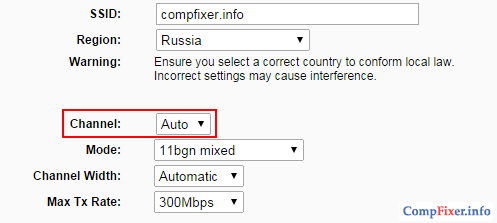
In der hervorgehobenen Zeile können Sie den automatischen Modus in manuell ändern. Ändern Sie dazu einfach den Wert des Abschnitts "Channel".
Diese Kanalwahl wird benötigt, wenn viele Netzwerke und Access Points zu nah beieinander im Haus sind.
- die Geschwindigkeit von Wi-Fi sinkt erheblich;
- die Verbindung zwischen dem Gerät und dem Access Point ist unterbrochen;
- das Signal bleibt leistungsfähig, aber die Verbindung wird nicht in einer Entfernung vom Router ausgeführt.
Wenn die oben erwähnten Probleme aufgetreten sind, dann ist es sicher notwendig, die manuelle Auswahl der Kanäle zu konfigurieren. So können Sie einen freien Kanal finden und die Arbeit des Routers konfigurieren.
Es sollte auch daran erinnert werden, dass es verschiedene Probleme mit drahtlosen Netzwerken gibt. Bevor Sie die Routereinstellungen berühren:
- starte den Router neu;
- setze die Einstellungen komplett zurück;
- Ändern Sie den Standort des Routers.
- art der Verschlüsselung.
Wählen eines freien drahtlosen Kanals auf dem Router
Welcher Router auch immer verwendet wird, der Algorithmus zum Einrichten des erforderlichen und freien Kanals auf dem Router ist für alle gleich. Die Einstellung des ausgewählten Kanals benötigt etwas Zeit. Dazu müssen Sie wissen:
- Die IP-Adresse des Routers;
- passwort von der Weboberfläche.
Sie finden diese Informationen entweder in der Anleitung zum Router oder auf dem Etikett / der Box des Routers. Wie Sie die Einstellungen des Routers eingeben, finden Sie auf unserer Website. Betrachten Sie nun die Wahl eines drahtlosen Kanals mit verschiedenen Routern.
D-Link
Berücksichtigen Sie die Änderung der WLAN-Frequenz des Kanals am Beispiel des DIR-300 NRU.
1. Öffnen Sie den SETUP-Bereich.
2. Wählen Sie den Unterschlüssel auf der linken Seite - Wireless Setup.
3. Drücken Sie die Setup-Taste für die manuelle drahtlose Verbindung, um den Weg zu ändern wLAN-Einstellungen.
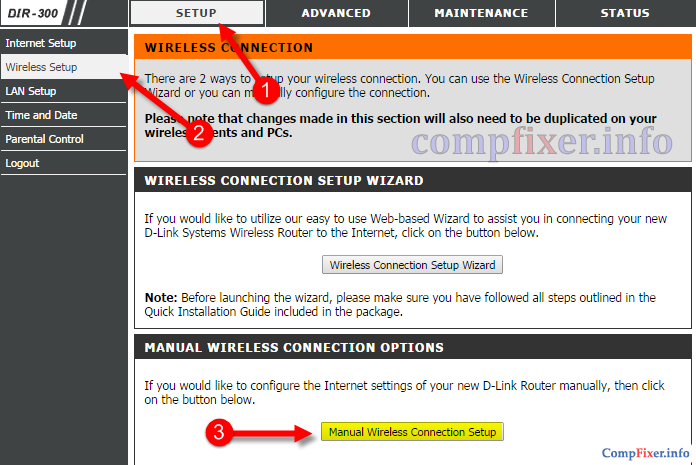
4. Im Bereich Drahtlosnetzwerkeinstellungen suchen wir nach dem Wireless-Channel-Label und treffen eine Auswahl zugunsten des gewünschten Kanals.
5. Um die Änderungen in den Einstellungen zu speichern, klicken Sie auf Einstellungen speichern.
6. Wir warten einige Minuten, trennen das Gerät vom Netzwerk und stellen die Verbindung zum Wi-Fi wieder her.

TP-Link
Berücksichtigen Sie die Änderung der Frequenz des WLAN-Kanals im Beispiel des TL-WR941N. Als Erstes gehen Sie zu den Einstellungen des TP-Link-Routers.
1. Gehen Sie zum Abschnitt WLAN. Der Abschnitt WLAN-Einstellungen wird automatisch geöffnet. Wir gehen zu diesem Unterabschnitt.
2. Wir suchen nach Kanal und wählen die Nummer des Kanals, den wir brauchen.
3. Um die Änderung in den Einstellungen zu speichern, klicken Sie auf Speichern. Erst nachdem diese Änderung wirksam wird.
4. Trennen Sie die Verbindung zum Netzwerk und stellen Sie nach einigen Minuten erneut eine WLAN-Verbindung her.

Asus
Das erste, was getan werden muss, ist.
1. Gehen Sie zum Abschnitt "Drahtloses Netzwerk". In der geöffneten Oberfläche öffnen sich eine Reihe von Tabs, wir klicken auf "Allgemein"
2. In der geöffneten Registerkarte suchen wir nach dem Eintrag "Kanal" und klicken auf seine Einstellung.
3. Suchen Sie in der angezeigten Liste nach der Nummer des optimalen WLAN-Kanals.
4. Klicken Sie auf die Schaltfläche Übernehmen, um die Einstellungen des Routers zu speichern.
5. Deaktivieren Sie Wi-Fi, warten Sie ein wenig und stellen Sie die Verbindung zum Netzwerk wieder her.

ZyXEL
Das erste, was getan werden muss, ist.
1. Klicken Sie auf das Symbol der drahtlosen Anzeige am unteren Bildschirmrand. Öffnen Sie in der geöffneten Schnittstelle das Verbindungsfenster für Wi-Fi und wählen Sie den Bereich "Access Point".
2. Im erscheinenden Reiter finden Sie den Unterpunkt "Kanal", klicken Sie darauf.
3. Eine Liste erscheint. Darin finden wir die Nummer des gewünschten kostenlosen WLAN-Kanals.
4. Klicken Sie auf die Schaltfläche Anwenden, um die Router-Einstellungen abzuschließen.
5. Deaktivieren drahtlose VerbindungWir warten ein paar Minuten und können uns mit WLAN verbinden.

Oder eine andere Version der Firmware:

Netgear
1. Klicken Sie auf den Bereich Netzwerk.
2. In der geöffneten Registerkarte suchen wir nach dem WLAN-Element und klicken auf seine Einstellung.
3. Im ersten Reiter Allgemein finden wir das Feld Kanalauswahl. In der Nähe sehen wir den markierten Punkt Automatische Kanalauswahl. Entfernen Sie das Häkchen davon.
3. Suchen Sie in der Dropdown-Liste Kanalauswahl die erforderliche Frequenz für korrekte Bedienung.
4. Klicken Sie auf die Schaltfläche Anwenden, um die Einstellungen des Routers abzuschließen.
5. Wir unterbrechen drahtlose Verbindung, nach einer Weile wieder mit Wi-Fi verbinden.

Um einen Wi-Fi-Kanal auf dem Router auszuwählen, benötigen Sie:
- um die Theorie und die Funktionsweise des Routers zu verstehen;
- lesen Sie die Anweisungen zum verwendeten Router.
- stellen Sie sicher, dass der Kanal geändert wurde.
- in Übereinstimmung mit dem Modell des Routers, ändern Sie den Konfigurationsmodus der Router-Kanäle (im Grunde ein Konfigurationsalgorithmus).
Die Wahl des richtigen WLAN-Kanals optimiert die Arbeit, verbessert die Geschwindigkeit und verlängert den Betrieb des Routers.
Einen Tippfehler gefunden? Wählen Sie den Text und drücken Sie Strg + Eingabe
Ich habe bemerkt, dass viele in der Frage der freien Wahl des Kanals Wi-Fi-Netzwerkes interessiert sind und den Kanal in den Router-Einstellungen ändern. Es ist nicht verwunderlich, denn der Kanal, genauer gesagt aus der Tatsache, dass der Kanal nicht normal ist, gibt es eine Menge Probleme in der Arbeit des Internet durch Wi-Fi. Häufiges Abschalten von Wi-Fi, geringe Verbindungsgeschwindigkeit, instabile Arbeit, und so weiter .. Das alles kann, an dem auf dem Kanal auf die Tatsache zurückzuführen sein, Ihrem Netzwerk einrichten anderen Netzwerken zu arbeiten, und es stellt sich heraus, dass der Kanal sehr beschäftigt ist.
Und selbst wenn Sie das Gerät einfach nicht das Wi-Fi-Netzwerk nicht sehen, und andere Netzwerke sehen wieder ein anderes Gerät auf das Netzwerk sehen, kann es auch durch seine Wireless- Netzwerkeinstellungen kanalisieren. Jetzt erzähle ich dir, warum das passiert, wie du einen freien Kanal findest und ändere ihn in deinen Router-Einstellungen. Betrachten Sie die beliebtesten Router, Hersteller wie T-Link, D-Link, Asus, Zyxel und Tenda.
Was ist ein Wi-Fi-Netzwerk und warum sollte es geändert werden?
Um die Situation besser zu verstehen, lasst uns zuerst verstehen, was was ist. Im Moment senden fast alle Router ein drahtloses Netzwerk auf Frequenz 2,4 GHz. Es gibt bereits neue, die auf der Frequenz arbeiten 5 GHz, aber sie sind noch wenige. Sie sind teuer, und nicht jeder ist bereit, den Router zu werfen und einen neuen kaufen, die nur Netz mit einer Frequenz von 5 GHz war würde. Das ist klar. Also, mit einer Frequenz von 2,4 GHz, in der Ukraine und Russland sind erlaubt, den 1. bis 13. Kanal zu verwenden. Das bedeutet, dass jedes Wi-Fi-Netzwerk vom 1. bis zum 13. Kanal betrieben wird. In Amerika sind zum Beispiel nur 11 Kanäle erlaubt. Aus diesem Grund gibt es Probleme bei der Verbindung mit drahtlosen Netzwerken von Geräten, die aus Amerika mitgebracht werden. Sie sehen nur kein Wi-Fi, das auf dem 12. oder 13. Kanal funktioniert.
In der Regel beginnen Probleme mit zwei (und vielleicht mehr) WLAN-Netzwerke stehen auf einem Kanal. Wenn Sie in einem Privathaus leben, haben Sie innerhalb der Reichweite Ihres WLAN ist nicht wahrscheinlich, anderes Netzwerk sein, und wenn sie sind, werden sie nicht genug sein, und ein schwaches Signal. Aber in der Wohnung kann es viele Netzwerke geben. Und sie stehen sehr oft auf einem Kanal. Warum? Jetzt werde ich es erklären. Zum Beispiel, Sie konfigurieren Ihren Router, und in den Einstellungen wählen Sie einen statischen Kanal, lassen Sie es der 6. sein. Dein Nachbar konfiguriert den Router und legt auch den 6. Kanal an.
Standardmäßig ist in den Einstellungen des Routers der Modus der automatischen Kanalauswahl eingestellt. Dies bedeutet, dass beim Einschalten des Routers ein freier Kanal ausgewählt wird (oder weniger geladen). Starten Sie es neu, und es kann bereits einen anderen Kanal auswählen. Funktioniert das Ding, weiß ich nicht, aber ich denke, dass selbst bei automatischer Auswahl mehrere Netzwerke auf Kanal 1 stehen können. Vor allem, wenn es viele Netzwerke gibt. Sie haben einfach nirgends zu gehen.
Ehrlich gesagt, unterstütze ich die Idee, einen statischen Kanal zu installieren. Ich denke, dass alles im Auto-Modus gut funktionieren sollte. Wenn Probleme auftreten, können Sie den Router neu starten und einen anderen Kanal auswählen. Und wenn Sie mit Nachdruck den ersten Kanal installieren, der immer noch von mehreren Leuten gewählt wird, dann wird nichts Gutes daraus werden. Es gibt Programme, die zeigen, auf welchem Kanal alle verfügbaren Netzwerke arbeiten, wir werden sie nun betrachten.
Ich denke das: Wenn Sie Probleme haben, im Internet über WLAN zu arbeiten, dann ist es einfach. Kann mehrere Male. Wenn das Problem weiterhin besteht, installieren Sie einen statischen Kanal in Ihren Routereinstellungen (erster Versuch 1.6 und 11). Wählen Sie einen beliebigen Kanal. Und wenn es eine statische war, dann wähle den Auto-Modus. Sie können versuchen, mehrere statische Kanäle zu ändern. Das sollte helfen.
Wenn nichts Gutes passiert ist oder Sie Lust haben, können Sie das Programm nutzen inSSIDeroder WiFiInfoView, um nach einem freien Kanal zu suchen. Aber vergessen Sie nicht, dass Probleme nicht nur wegen Interferenzen auf dem Kanal entstehen können. Und zum Beispiel aufgrund von Problemen mit der Leistung des Routers, Störungen von anderen Geräten oder dem Ausfall anderer Komponenten des Routers.
Wie kann ich einen kostenlosen Kanal mit inSSIDer oder WiFiInfoView finden?
Wenn Sie eine Liste verfügbarer Netzwerke auf Ihrem Gerät öffnen (Laptop, Smartphone, Tablet) Sehen Sie sich viele Netzwerke an, die für die Verbindung verfügbar sind. Um einen freien Kanal für Ihr Netzwerk zu finden, verwenden Sie am besten spezielle Programme. Der beliebteste Kurs ist inSSIDer. Es ist kostenlos, die Schnittstelle ist in Englisch, aber alles ist klar. Ich mochte auch das kostenlose, einfache und kleine Programm WiFiInfoView (Ich rate dir, es zu benutzen). Jetzt zeige ich Ihnen, wie Sie diese Programme verwenden.
Kanalsuche im Programm inSSIDer
Für den Anfang müssen wir inSSIDer herunterladen. Sie können es im Internet finden, oder laden Sie das Archiv mit dem Programm herunter (Home-Version 3.0.3.53 für Windows 7 und Windows 8). Um das Programm zu installieren, führen Sie einfach die Installationsdatei aus dem Archiv aus und folgen Sie den Anweisungen. Führen Sie nach der Installation inSSIDer aus (Die Verknüpfung wird auf dem Desktop sein). Wenn ich mich nicht irre, kann dieses Programm auch auf einem Tablet oder einem Telefon installiert werden, das auf Android / iOS läuft. Suchen Sie in Marken-App Stores.
Damit diese beiden Programme funktionieren, müssen Sie Wi-Fi aktiviert haben. Das Gerät muss die verfügbaren Netzwerke sehen. Beim Einrichten von Wi-Fi auf einem Laptop schrieb ich.
Laufen bedeutet inSSIDer, und sofort auf die Registerkarte gehen NETZWERKE. In der Tabelle sehen Sie sofort alle verfügbaren WLAN-Netzwerke und Ihr Netzwerk. Wenn Sie mit ihm verbunden sind, wird ein Stern daneben angezeigt.
Wir müssen die Registerkarte Kanal genauer auf die Informationen, die darunter angezeigt werden, schauen. Es zeigt an, welcher Kanal von jedem Netzwerk verwendet wird. 
Wir schauen, und wir wählen den freisten Kanal für unser Netzwerk. By the way, vergessen zu schreiben: es gibt drei Kanäle, die niemals schneiden. Dies ist 1, 6 und 11, wenn das Programm nicht belegt ist, dann versuche zuerst, sie zu installieren. Wenn das Netzwerk beispielsweise auf Kanal 10 arbeitet, erfasst es zwei weitere Kanäle auf jeder Seite. Zum Beispiel: 8.9, 10 , 11.12. Sie fragen sich wahrscheinlich, warum das Programm zwei Kanäle gegenüber fast jedem Netzwerk anzeigt. 1 + 5, 13 + 9, etc. Schreiben Sie, dass dies daran liegt, dass ein Kanal manuell installiert wird, und der andere wählt einen Router für eine bessere Abdeckung. Ich konnte mich selbst nicht verstehen, aber ich überprüfte, und ich verstand, warum zwei Kanäle angezeigt werden. Dies liegt daran, dass die Kanalbreite in den Router-Einstellungen auf 40 MHz eingestellt ist. Oder es gibt eine automatische Wahl, und es hat 40MHz eingestellt. Wenn er gezwungen wird, 20 MHz einzustellen, wird der Kanal eins angezeigt. Überprüft.
Wählen Sie einen Kanal mit dem Programm WiFiInfoView
WiFiInfoView ist ein sehr einfaches Programm, das nicht einmal installiert werden muss. Ja, es zeigt weniger Informationen über Netzwerke an als InSSIDer, aber Sie können sehen, was wir brauchen, welcher Kanal nicht oder nicht sehr ausgelastet ist. Sie können das Programm dafür herunterladen. Öffnen Sie einfach das Archiv und führen Sie die Datei aus WifiInfoView.exe. Das Programm startet sofort. In der Spalte Kanal Wir können den Kanal jedes Netzwerks beobachten.

Wie im Fall des inSSIDer-Programms schauen wir uns alle ausgelasteten Kanäle an und wählen die für uns freiesten Kanäle aus. Es muss auch in den Einstellungen des Routers angegeben werden. Jetzt werden wir sehen, wie man statische auf dem Router installiert wLAN-Kanal Netzwerk.
Seien Sie vorsichtig mit der Installation des 12. und 13. Kanals. Nach der Installation hören einige Ihrer Geräte möglicherweise auf, das Netzwerk zu sehen.
Wie kann ich das Wi-Fi-Netzwerk auf dem Tp-Link-Router ändern?
Wenn Sie Tp-Link haben, ändert sich der Kanal wie folgt:
- Wir stellen eine Verbindung zum Router über WLAN oder Kabel her.
- Öffnen Sie den Browser und gehen Sie zu 192.168.1.1 . Wenn es nicht funktioniert, dann versuche es 192.168.1.1 .
- Sie werden aufgefordert, den Benutzernamen und das Passwort einzugeben. Wenn Sie sie geändert haben, geben Sie ihre eigenen an. Standardmäßig ist dies administrator und administrator.
Klicken Sie in den Einstellungen auf die Registerkarte Drahtlos - WLAN-Einstellungen (Drahtloser Modus - WLAN-Einstellungen). Gegenüberliegende Stelle Kanal (Kanal), wählen Sie einen der 13 statischen Kanäle. Aber zuerst müssen Sie prüfen, ob Ihre Region in Punkt richtig eingestellt ist Region auf derselben Seite.

Speichern Sie die Einstellungen, indem Sie auf die Schaltfläche klicken Speichern. Starten Sie den Router neu und testen Sie das Netzwerk.
Ändern des Kanals zu D-Link
In den Einstellungen gehe auf die Registerkarte WLAN. Im Gegenteil Standort wähle das Land, in dem du lebst, und umgekehrt Kanal Wählen Sie den gewünschten statischen Kanal. Drücke den Knopf Übernehmen.
 Übrigens hast du gemerkt, wie cool alles ist d-Link-Router. Es gibt einen Kanal, der gerade verwendet wird. Und wenn Sie einen Kanal auswählen, zeigt jeder gegenüber, wie viel er geladen ist. Wenn Sie den Kanal zu D-Link ändern, brauchen Sie nicht einmal die oben besprochenen Programme. Hier ist alles klar und deutlich. Ich denke, dass die von ihm angezeigten Informationen korrekt sind.
Übrigens hast du gemerkt, wie cool alles ist d-Link-Router. Es gibt einen Kanal, der gerade verwendet wird. Und wenn Sie einen Kanal auswählen, zeigt jeder gegenüber, wie viel er geladen ist. Wenn Sie den Kanal zu D-Link ändern, brauchen Sie nicht einmal die oben besprochenen Programme. Hier ist alles klar und deutlich. Ich denke, dass die von ihm angezeigten Informationen korrekt sind.
Wie kann ich das Wi-Fi-Netzwerk auf dem Asus-Router ändern?
Klicken Sie auf den Tab Drahtloses Netzwerk, wählen Sie den Kanal und klicken Sie auf Übernehmen.
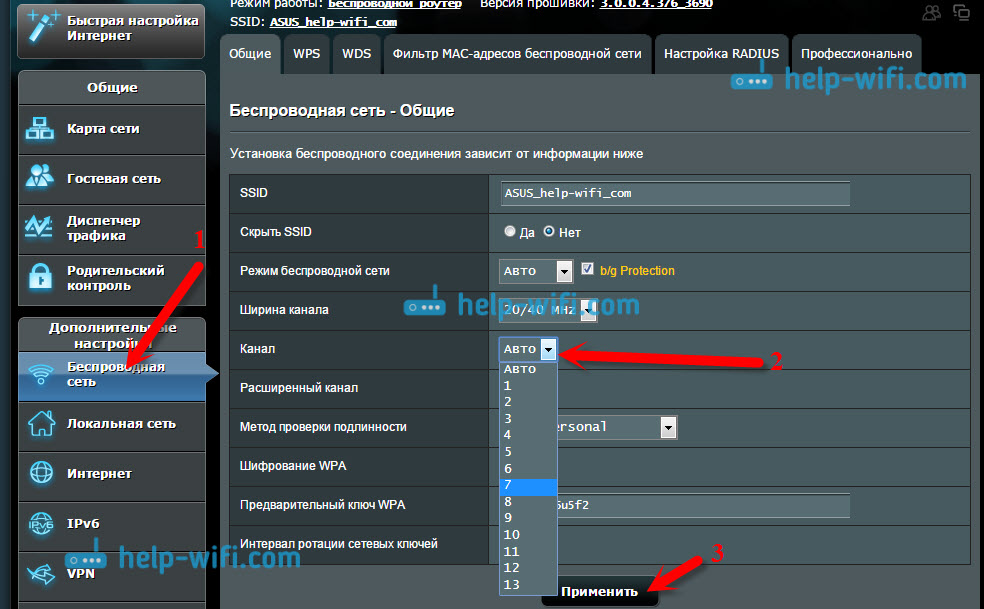
Der Router selbst wird neu gestartet.
Ändern Sie den Kanal auf Zyxel Keenetic Routern
Wir verbinden uns mit unserem Zyxel, öffnen den Browser und geben die Adresse ein 192.168.1.1 . Wir geben es weiter und geben den Benutzernamen an (Der Standardwert ist admin) und Passwort (Standard ist 1234). Vielleicht werden Sie sich als nützlich erweisen.
Öffnen Sie in den Einstellungen die Registerkarte WLAN-NetzwerkÜberprüfen Sie, ob das Land richtig ausgewählt ist, und stellen Sie den Kanal ein.

Vergessen Sie nicht, die Einstellungen zu übernehmen.
Geben Sie einen statischen Kanal auf dem Tenda-Router an
Auf den Tenda-Routern öffnet sich der Zugriff auf die Einstellungen unter 192.168.0.1 . Der Standardbenutzername ist administrator. Das Feld "Passwort" ist leer. Wenn Sie diese Informationen geändert haben, um die Einstellungen einzugeben, geben Sie Ihre eigenen Einstellungen an.
Öffnen Sie in den Einstellungen die Registerkarte WLAN-Einstellungen. Auf dem Feld Kanal Wählen Sie den gewünschten Wert.

Speichern Sie die Einstellungen, indem Sie auf klicken ok.
Nachwort
Ich kenne den Fall, als aufgrund einer sehr großen Anzahl von benachbarten WLAN-Netzwerke konnte den Router nicht konfigurieren. Genauer gesagt war es unmöglich, das Internet über WLAN zu nutzen, was nur nicht der Fall war. In der Regel rettet in solchen Fällen der Kauf eines neuen Routers, der das Netzwerk mit einer Frequenz von 5 GHz ausstrahlen kann. Dort sind die Kanäle nicht genau besetzt.
Ich hoffe, dass der Artikel informativ und verständlich war. Und du könntest einen kostenlosen Kanal finden und ihn ändern. Wenn Sie die Arbeit auf mehreren Kanälen überprüft haben und das Problem mit dem drahtlosen Netzwerk bestehen bleibt, kann dies andere Gründe haben. Beschreiben Sie alles ausführlich in den Kommentaren, wir werden versuchen zu verstehen.
Eine der häufigsten Ursachen für Probleme mit Wireless wiFi-Netzwerk - Dies ist die Überlagerung von Signalen von verschiedenen Access Points zueinander. Dies liegt daran, dass beim Einrichten des Routers - manuell oder mit Hilfe des Setup Wizard - in der Regel der gleiche Funkkanal gewählt wird - 1, 6 oder 11. Dadurch hat der Benutzer Probleme mit der Geschwindigkeit und Stabilität des WLAN-Signals. Es gab sogar Fälle, in denen der Benutzer alle benachbarten Netzwerke außer seiner eigenen sah. Dieses Problem ist ein Problem für mehrstöckige Häuser, wo jetzt WiFi Router Da ist fast jede Wohnung. Der einzige Ausweg ist, einen kostenlosen WiFi-Kanal zu finden und zu nutzen.
So finden Sie einen kostenlosen WiFi-Kanal
Um einen kostenlosen WiFi-Kanal zwischen den benachbarten Netzwerken zu finden, müssen Sie verwenden programme von Drittanbietern. Sehr oft, in verschiedenen Internetforen raten, einen drahtlosen Analysator - das Programm inSSIDer zu verwenden.

Dies ist ein einfaches kostenloses Programm, das jedoch alle notwendigen Informationen anzeigt und mit den meisten WiFi-Adaptern funktioniert.
Wie ändere ich den WiFi-Kanal?
So hat der kostenlose WLAN-Kanal gefunden, wie man nun den WLAN-Kanal in den Einstellungen ändert drahtloser Router?! In der Tat ist es sehr einfach - gerade genug. und im Menü finden Sie die WLAN-Einstellungen Abschnitt - in der Regel Wi-Fi oder Wireless genannt. Suchen Sie dann nach der Dropdown-Liste "Kanal" oder "Kanal" und ändern Sie den Wert. Im Folgenden werde ich einige Beispiele für die häufigsten Modelle von WiFi-Routern geben.
So ändern Sie den WLAN-Kanal auf D-Link-Routern.
Die IP-Adresse der D-Link Router in lokale Netzwerke 192.168.0.1, die URL der Webschnittstelle ist http://192.168.0.1, der Login für den Zugriff ist "admin", das Standardpasswort ist "admin".
Klicken Sie in der Weboberfläche auf den Button "Erweiterte Einstellungen", dann auf den Abschnitt "WLAN" -\u003e "Grundeinstellungen":

Suchen Sie den Parameter "Kanal" und wählen Sie in der Dropdown-Liste die Nummer des freien WLAN-Kanals. Klicken Sie auf den Button "Ändern". Dann müssen Sie in der oberen rechten Ecke der Benutzeroberfläche auf die Schaltfläche "Speichern" klicken.
So ändern Sie den WLAN-Kanal auf Asus-Routern.
IP-Adresse router Asus Im lokalen Netzwerk 192.168.1.1 lautet die URL des Web-Interface http://192.168.1.1, der Login für den Zugriff ist "admin", das Passwort ist standardmäßig "admin".
In der Weboberfläche im Menü links klicken wir auf den Button "Drahtloses Netzwerk", den Reiter "Allgemein":
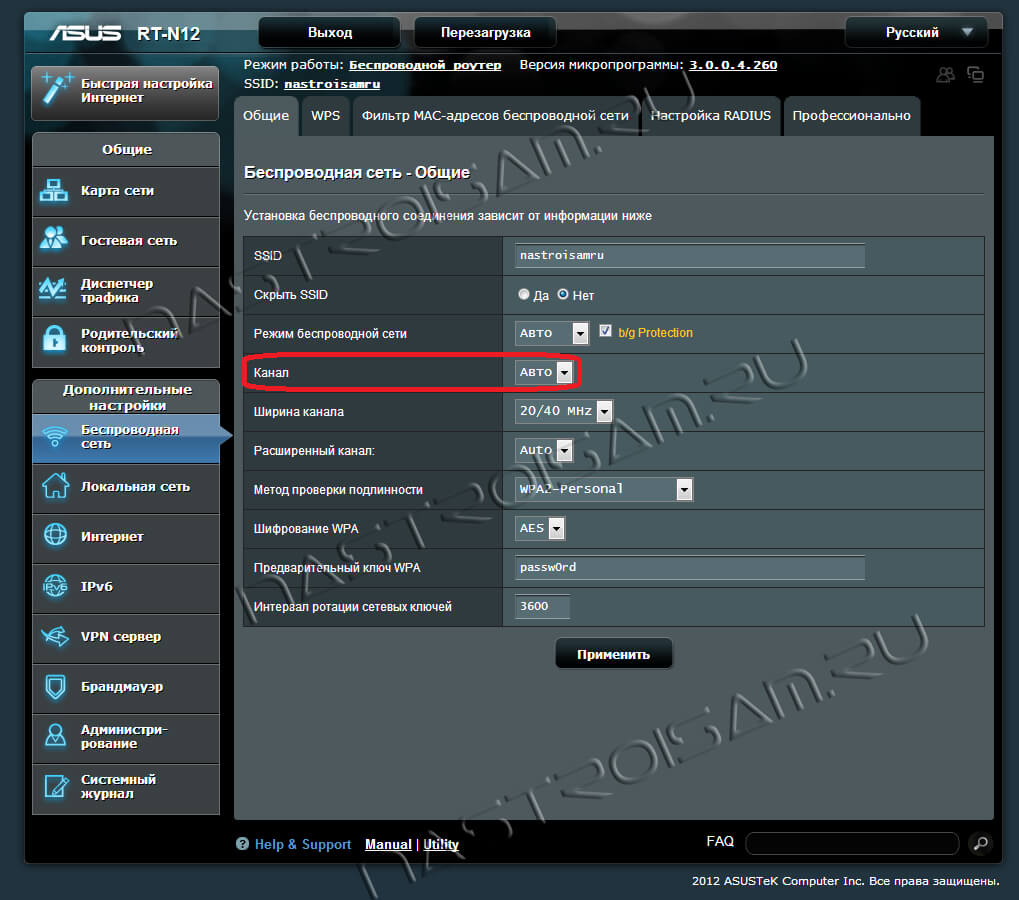
Wir finden die Zeile "Channel" und in der Drop-Down-Liste wählen wir die Nummer des kostenlosen WiFi-Kanals. Klicken Sie auf die Schaltfläche Übernehmen.
So ändern Sie den WLAN-Kanal auf Zyxel-Routern.
Die IP-Adresse der Zyxel-Router der Keenetic-Familie lautet 192.168.1.1, die URL der Webschnittstelle lautet http://192.168.1.1, der Benutzername für "admin", das Standardkennwort ist "1234".
In der Web-Oberfläche im Menü unten auf der Seite drücken wir den "WiFi" -Knopf in Form einer drahtlosen Verbindungsanzeige:
![]()
Wir suchen den Eintrag "Channel", in der Drop-Down-Liste wählen wir die Nummer des kostenlosen WiFi-Kanals. Klicken Sie auf die Schaltfläche Übernehmen.
So ändern Sie den WLAN-Kanal auf TP-Link-Routern.
IP-Adresse tP-Link-Router - 192.168.1.1, die Web-Interface-Adresse ist http://192.168.1.1, der Login für den Zugriff ist "admin", das Passwort ist standardmäßig "admin".
Im Menü auf der linken Seite suchen wir den Abschnitt "Wireless" -\u003e "Wireless Settings" (Wireless-Modus -\u003e "Wireless-Einstellungen"):

Wir suchen nach dem Eintrag "Channel" und in der Dropdown-Liste ändern wir die WLAN-Kanalnummer in "Frei". Wir drücken den Knopf "Speichern".
Bei den meisten Routern und Access Points ist die automatische Kanalauswahl standardmäßig ausgewählt. In der Regel kann ein drahtloses Netzwerk unter diesen Einstellungen ordnungsgemäß funktionieren. Es gibt jedoch Situationen, in denen es sinnvoll ist, den Kanal manuell zu ändern und einen bestimmten Kanal anzugeben.
Dies ist die Standardeinstellung (automatische Kanalauswahl) auf dem TP-Link-Router:
und so weiter D-Link:

Warum richten Sie einen Kanal manuell ein?
Wenn zu viele WLAN-Netzwerke im Haus sind und sich die Access Points in der Nähe befinden, stören sie sich in der Regel gegenseitig. Als Ergebnis davon:
- die Geschwindigkeit der Datenübertragung verringert sich;
- client-Geräte (Laptop, Smartphone, Tablet) verlieren plötzlich die Verbindung zum Router (Access Point);
- ich kann keine Verbindung zu meinem Netzwerk von der Rückseite des Raumes herstellen, obwohl das Signal ziemlich stark ist.
Wenn Sie eine ähnliche Situation haben und die oben genannten Probleme beobachtet werden, ist es sinnvoll, nach einem freien Kanal zu suchen. Besser noch, versuchen Sie mit Nachbarn über die Verteilung von Kanälen und die Verringerung der Sendeleistung zu verhandeln, um sich gegenseitig weniger zu stören. Im Idealfall sollten benachbarte Zugangspunkte über nicht überlappende Kanäle (zum Beispiel 1, 6, 11) beabstandet sein, und die Leistung der Sender wird reduziert, um nur den erforderlichen Bereich abzudecken.
So finden Sie einen kostenlosen WLAN-Feed
Dies kann kostenlos oder zum Beispiel die InSSIDer-Anwendung für den PC helfen. Wenn Sie ein Smartphone auf Android haben, wird es einfacher und schneller, die erste Anwendung zu verwenden.

So wählen Sie einen freien WLAN-Kanal auf dem Router / Access Point
Die Konfiguration eines Routers zur Verwendung eines bestimmten Wi-Fi-Kanals ist äußerst einfach. Dazu müssen Sie wissen:
- Die IP-Adresse des Routers;
- passwort von der Weboberfläche.
Wählen Sie einen kabellosen Kanal manuell mit D-Link DIR-300 NRU als Beispiel.
1. Geben Sie den Abschnitt ein SETUP.
2. Wählen Sie den linken Unterabschnitt Drahtlose Einrichtung.
3. Wählen Sie die Art der manuellen Konfiguration von Wi-Fi durch Drücken der Taste Manuelle Drahtlosverbindung einrichten:
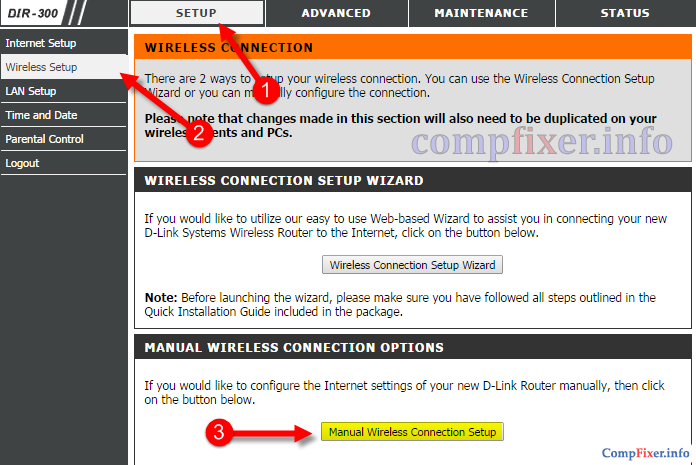
4. Im Feld Drahtlose Netzwerkeinstellungen finde die Drahtloser Kanalund wählen Sie den gewünschten Kanal aus der Liste.
5. Klicken Sie auf Einstellungen speichern um die Einstellungen zu speichern.
6. Trennen Sie nach etwa einer Minute das Clientgerät (Laptop, Smartphone, Tablet) vom Netzwerk und stellen Sie die Verbindung wieder her.
![]()
Einen WLAN-Kanal manuell mit dem Beispiel TP-Link TL-WR941N auswählen
1. Geben Sie den Abschnitt ein Drahtlos. In diesem Fall werden Sie automatisch zum Unterabschnitt erweitert WLAN-Einstellungen.
2. Suchen Sie im rechten Teil des Fensters nach Kanal und wählen Sie die gewünschte Kanalnummer
4. Schließen Sie die Geräte etwa eine Minute, nachdem Sie Änderungen am Router vorgenommen haben, erneut an Ihr WLAN-Netzwerk an.


















